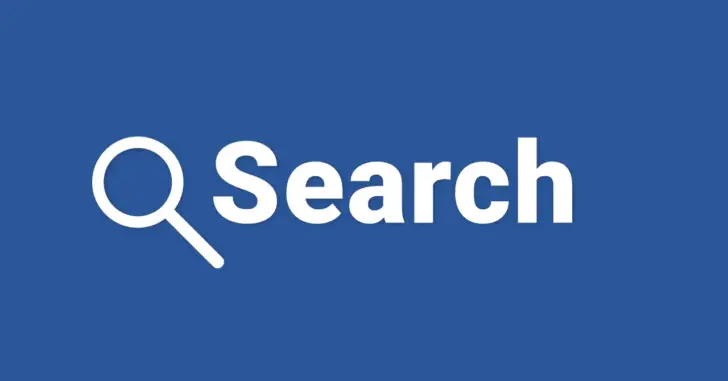
Windowsでファイルを検索しやすいように分類する場合、フォルダーに分けたりファイル名を工夫するなどの対応が一般的ですが、ファイルの種類によってはタグを付けて分類したり、タグでファイル検索することができます。
そこでここではWindows 10を例に、ファイルにタグを付けたりタグを使ってファイルを検索する方法を紹介します。
目次
ファイルにタグを付ける
Windowsでは、doc・docx・xls・xlsx・ppt・pptx・jpgといった種類の画像ファイルや文書ファイルにタグを付けることができます。
たとえば、JPEG形式の画像ファイルにタグを付けたいときは、エクスプローラーで対象のファイルを右クリックして、メニューから「プロパティ」を選択します。
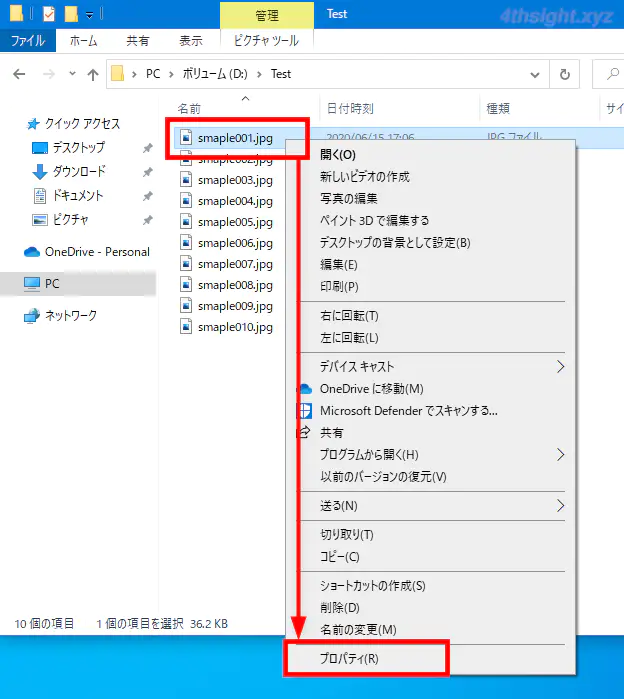
プロパティ画面が開いたら「詳細」タブの「タグ」フィールドの値をクリックしてタグを入力します。(タグの値をセミコロン(;)で区切れば、複数のタグを付与することもできます。)
タグを入力し終えたら「OK」ボタンをクリックしてプロパティ画面を閉じます。
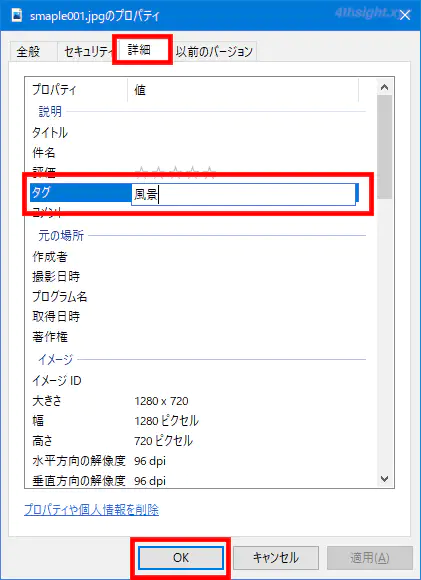
doc・docx・xls・xlsx・ppt・pptxといったMicrosoft Officeファイルは、上の方法以外にMicrosoft Officeアプリで対象のファイルを開いてタグを付与することもできます。
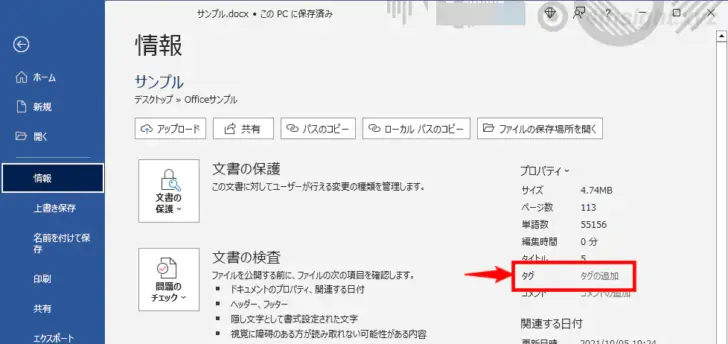
ファイルに付けたタグを確認する
ファイルに付与されているタグを一覧で確認したいときは、エクスプローラーで表示レイアウトを「詳細」に切り替えてから、表示項目を右クリックして「タグ」にチェックを入れます。
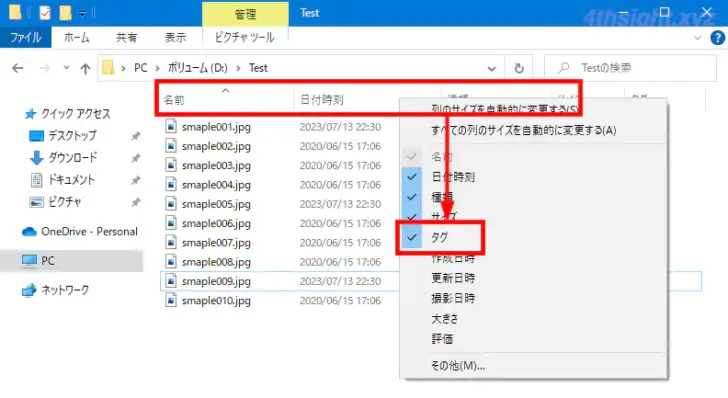
以上で、ファイルの表示項目の列に「タグ」列が追加され、ファイルに付与されているタグを一覧で確認できます。
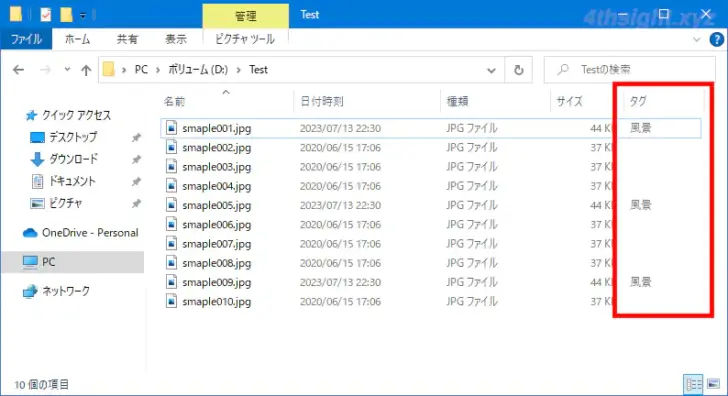
タグでファイルを検索する
ファイルに付与したタグは、ファイルを分類するだけでなくファイル検索で検索条件として指定することができます。
たとえば「風景」というタグを付与したファイルを検索したいときは、エクスプローラの検索ボックスに「タグ:風景(または、tag:風景)」と入力して検索することで、「風景」というタグを付与したファイルを検索できます。
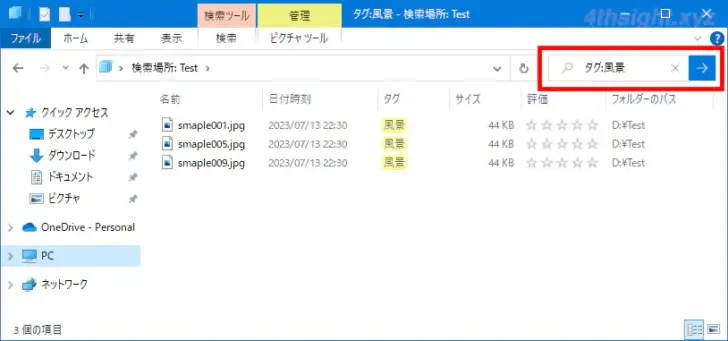
たくさんのファイルに適切にタグを付与しておけば、ファイル検索を効率化できます。
あとがき
タグを付与できるファイルの種類は限られますが、フォルダーに分けたりファイル名を工夫だけでは分類しきれないときに役立つでしょう。ご活用あれ。